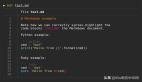树莓派虽小,小到仅有信用卡大小,但功能却和普通电脑无异,可以将其连接电视、显示器、键盘鼠标等设备使用。也可以处理文字、电子表格、媒体甚至是游戏。那么这个神奇的小电脑,怎样用它来进行编程呢?下面介绍一篇利用树莓派进行裸机编程的教程,顺便学习一下接口、硬件等知识。
近日,有人在 GitHub 上开源了一个关于树莓派的教程。不同于以往的树莓派开发,这篇教程的核心内容是讨论如何在树莓派上进行裸机编程。
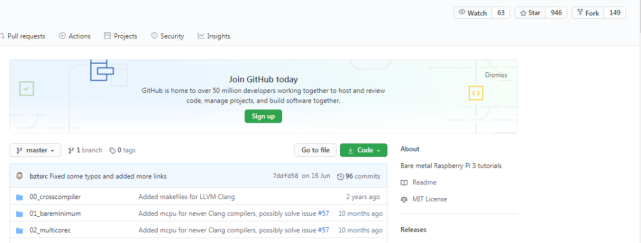
教程地址:https://github.com/bztsrc/raspi3-tutorial
在树莓派 3 上进行裸机编程
该系列教程面向那些想要编译自己的树莓派裸机应用程序的人,具体目标受众是那些对树莓派硬件不熟悉,但在业余时间又爱好 OS 的开发人员。在这篇教程里,作者给出了一些示例来完成基本的操作,比如:将代码写入串行控制台、从串行控制台中读取按键、设置屏幕分辨率并绘制到线性帧缓冲区。此外,作者还展示了如何获取硬件的序列号、硬件支持的随机数,以及如何从启动分区读取文件。
需要注意的是:这篇教程没有涉及编写 OS。诸如内存管理、虚拟文件系统、实现多任务处理之类的主题也不会介绍。该教程将重点介绍与硬件的接口,而不是关于 OS 的理论。此外,该教程假设你具有一定的 GNU/Linux 知识,对编译程序、创建磁盘和文件系统镜像有一定的了解。
对于为何选择树莓派 3,作者给出了解释:首先,它既便宜又容易买到。第二,它是 64 位的,拥有非常大的地址空间。第三,它只使用 MMIO,这使得编程更容易。
该教程使用 C 语言进行开发,因为 C 语言能够直接对硬件进行开发。
预备知识
在开始前,你将需要在 FAT 文件系统上使用交叉编译器(有关详细信息,请参见 00_crosscompiler 目录)和带有固件文件的 Micro SD 卡。
每个目录都有一个 Makefile.gcc 以及 Makefile.clang。确保 Makefile 符号链接根据你自己选择的交叉编译器指向版本。
作者给出的建议是买一个 Micro SD 卡 USB 适配器(许多制造商都会提供这种适配器的 SD 卡),这样就可以像 USB 一样将该卡连接到任何台式计算机上,而不需要特殊的读卡器接口(尽管现在很多笔记本电脑都有这种接口)。如果你不喜欢 dd 命令,你也可以选择 USBImager,这是一个简单的 GUI 应用程序,具有可移植的可执行文件,可用于 Windows、MacOSX 和 Linux 操作系统。
Micro-SD 卡 USB 适配器。
在带有 LBA FAT32(类型 0x0C)分区的 SD 卡上创建 MBR 分区方案,并对其格式化,然后将 bootcode.bin、start.elf 以及 fixup.dat 复制到其中。或者,你可以下载一个 raspbian 镜像,dd 命令烧写到 SD 卡,mount 挂载并删除不必要的. img 文件。不管你喜欢哪种方法,重点是你将使用这些教程创建 kernel8.img,而且必须复制到 SD 卡的根目录中,后者不应该存在其他. img 文件。
建议使用 USB 串行调试电缆。把它连接到 GPIO 引脚 14/15,然后在电脑上按如下方式运行 minicom:
USB 串行调试电缆
仿真
不幸的是,官方的 qemu 二进制文件还不支持树莓派 3。但作者已经实现了,并将很快发布(更新:在 qemu2.12 中提供)(https://wiki.qemu.org/ChangeLog/2.12#ARM)。在此之前,你必须从最新的源代码编译 qemu。编译后,可进行如下操作:
或者:
-M raspi3:让 qemu 仿真树莓派 3 硬件。
-kernel kernel8.img:告知要使用的内核文件名。
-drive file=$(yourimagefile),if=sd,format=raw:在第二种情况下,该参数为 SD 卡镜像,它也可以是标准的 rasbian 镜像。
-serial stdio
-serial null -serial stdio:将模拟的 UART0 重定向到运行 qemu 的终端的标准输入 / 输出,以便显示发送到串行线路的所有内容,并且 vm 会接收终端中键入的每个键。该操作仅适用于教程 05 及更高版本,因为默认情况下不会重定向 UART1。为此,必须添加一些类似于 - chardev socket,host=localhost,port=1111,id=aux -serial chardev:aux 的参数,或者简单地使用两个 -serial 参数。
硬件资源
下面简单介绍一下所需硬件资源,BCM2837 SoC 芯片。包括:
VideoCore GPU;
ARM-Cortex-A53 CPU (ARMv8);
MMIO 映射外部设备。
有趣的是,CPU 不是主板上的主处理器。当它通电后,第一个 GPU 运行。当初始化完成时,通过执行 bootcode.bin,它将加载并执行 start.elf。这不是一个 ARM 可执行文件,而是专门为 GPU 编译的。比较有意思的是,start.elf 寻找不同的 ARM 可执行文件,都以 kernel 开头,以. img 结尾。由于要在 AArch64 模式下对 CPU 进行编程,因此只需要 kernel8.img,这也是最后一个要查找的。加载后,GPU 触发 ARM 处理器上的复位线,开始在地址 0x80000(或更准确地说是 0)处执行代码。
RAM(1G Raspberry Pi3)在 CPU 和 GPU 之间共享,这意味着一个可以读取另一个写入内存的内容。为了避免混淆,需要定义好 mailbox 接口。CPU 将消息写入 mailbox,并通知 GPU 读取它。GPU(知道消息完全在内存中)解释它,并将响应消息放在同一个地址。CPU 必须循环访问内存以知道 GPU 何时完成,然后它才能读取响应。
相似的,所有外部设备都在内存中与 CPU 通信。每个设备都有从 0x3F000000 开始的专用内存地址,但是它不在真实的 RAM 中(称为内存映射 IO)。现在没有用于外围设备的 mailbox,而是每个设备都有其自己的协议。这些设备的共同点是:必须以 32 位为单位在 4 个字节对齐的地址(所谓的字)上读取和写入其内存,并且每个设备都有控制 / 状态和数据字(data words)。不幸的是,Broadcom(SoC 芯片的制造商)在记录产品方面很差。现在所拥有的最好的是 BCM2835 文档,这个文档就足够了。
CPU 中还有一个内存管理单元,允许创建虚拟地址空间。这可以通过特定的 CPU 寄存器进行编程,并且在将这些 MMIO 地址映射到虚拟地址空间时必须小心。
一些更有趣的 MMIO 地址是:
更多信息,请参见:https://github.com/raspberrypi